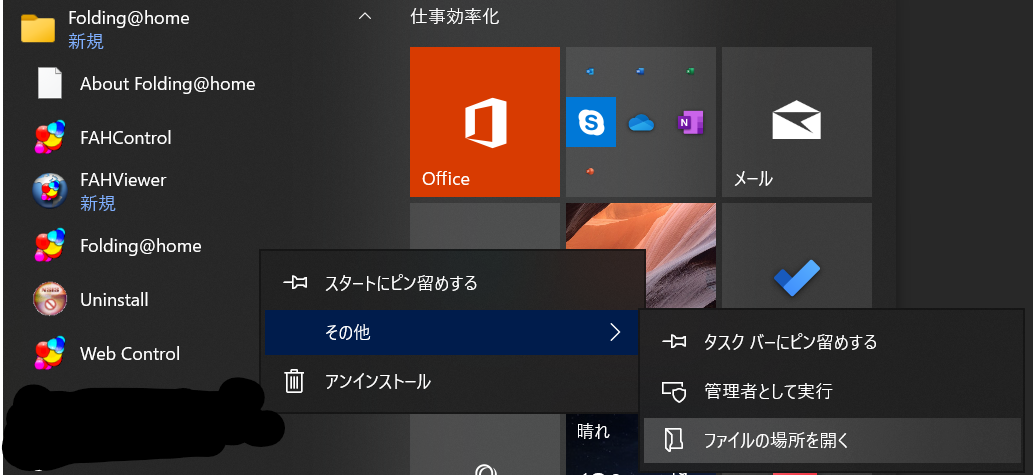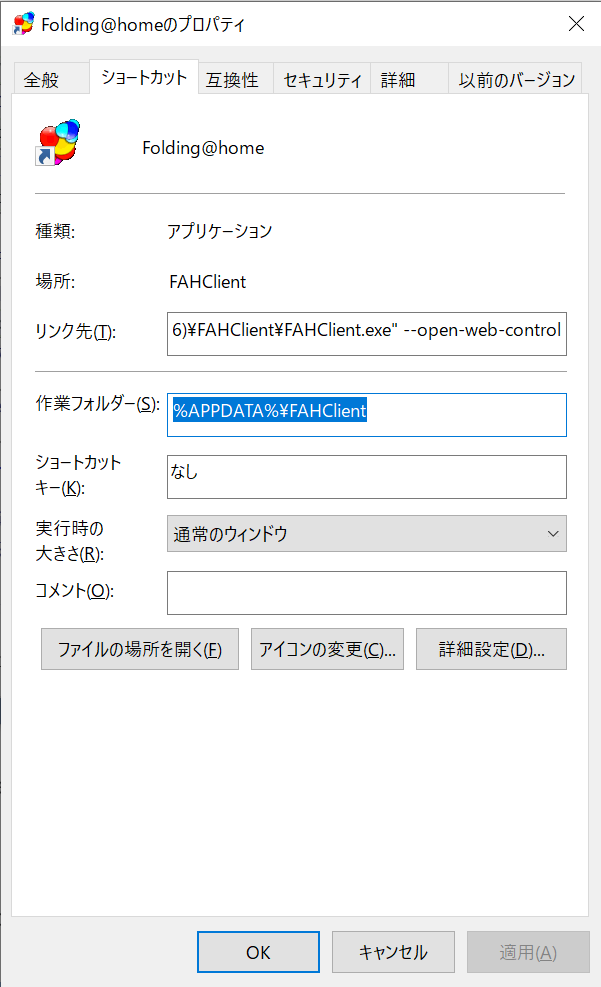Folding@home を Chocolatey でインストールするときはちょっとコツが必要です。
Chocolatey によるインストールを実行後、作成されたスタートメニューに情報の欠落があり、FAHClient を実行できない問題があります。
Chocolatey Software | Folding@home 7.6.21 のコメント (https://disq.us/p/28sb2l4) にも指摘がありますが、2020年11月21日時点で対応されていないようです。
尚、Folding@home や Chocolatey については以下などを参照下さい。
- 今からでも3分ではじめられるコロナ解析貢献「Folding@home」の使い方 - PC Watch
- コマンドでWindowsアプリを楽々管理「Chocolatey」:知っトクWindowsツール - @IT
前提
- Chocolatey が使えるようになっていること
- Windows 10 Pro 20H2 で確認
手順
-
通常通り、管理者として PowerShell または コマンドプロンプトを開き、
chocoコマンドで Folding@home をインストールする。choco install -y fah -
スタートメニューから [Folding@home] - [Folding@home] を右クリックし、[その他] - [ファイルの場所を開く] を実行する。
-
[Folding@home のプロパティ] の [ショートカット] タブで、[作業フォルダー] に
%APPDATA%\FAHClientと入力する。 -
デスクトップにある [Folding@home] のアイコン (ショートカットファイル) のプロパティを開き、前項と同様に [作業フォルダ] を設定する。
-
エクスプローラーのアドレス、またはタスクバーの検索で
%APPDATA%と入力し Enter キーを入力してフォルダを開く。 -
開いたフォルダに新しく
FAHClientフォルダを作成する。 -
スタートメニューから [Folding@home] - [Folding@home] (もしくはデスクトップの [Folding@home] ) を実行する。
注意
Post-install notes について
Chocolatey Software | Folding@home 7.6.21 に Post-install notes として以下の記載があるが実行しないでください。
Execute
"C:\Program Files (x86)\FAHClient\HideConsole.exe" "C:\Program Files (x86)\FAHClient\FAHClient.exe" --open-web-control
もし実行してしまったら
タスクバーの通知領域にある FAHClient を右クリックしてメニューから終了し、下記のファイルやフォルダーを後述する %APPDATA%\FAHClient フォルダーに移動しましょう。
config.xmlconfigs\cores\FAHControl.dbGPUs.txtlog.txtlogs\work\